
हे ट्यूटोरियल काही दिवसांपूर्वी कसे केले यावरील ट्यूटोरियलचे सातत्य असल्याचे आहे रूपांतरित डेब पॅकेजेसमध्ये आरपीएम पॅकेजेस.
यावेळी वापरण्याची पद्धत थोडी अवघड परंतु भिन्न असेल. आपण ही कमांड वापरू उपरा, एक क्लासिक आज्ञा आणि कमी आणि कमी वापरली जाईल.
या कन्व्हर्टरचे अंतिम लक्ष्य आमच्या विल्हेवाट वापरण्यासाठी मोठ्या प्रमाणात पॅकेजेस आहेत. वितरणाच्या सुरूवातीपासूनच पॅकेजेस बनविली गेली डीब स्वरूप किंवा मध्ये आरपीएम स्वरूप. जेव्हा एखादा प्रोग्राम लाँच केला जातो तेव्हा स्त्रोत आणि पॅकेज असलेले पॅकेज आरपीएम पॅकेज किंवा डेब, दोन स्वरूप फारच क्वचित केले गेले होते.
सह Gnu / Linux भरभराट, मुख्यत्वे नेतृत्व उबंटू सॉफ्टवेअर कंपन्यांनी डेब आणि आरपीएम दोन्ही स्वरूपात पॅकेजेसचे वितरण सुरू केले आणि प्रत्येक वितरणाच्या पहिल्या रेपॉजिटरिजमध्ये दिसण्याचा प्रयत्न केला. परिणामी, आपणास सध्या डेब आणि आरपीएम दोन्ही स्वरूपात एक प्रोग्राम सापडतो. पण काही अपवाद आहेत, काही वर्षांपूर्वी माझ्या बाबतीत घडलेल्या प्रकरणे, ज्यात एक चांगला कनव्हर्टर अपरिहार्य आहे.
काही वर्षांपूर्वी एडोबने फ्लॅशची 64-बिट आवृत्ती निवृत्त करण्याचा निर्णय घेतला, ज्यात नेव्हिगेशनमुळे अनेकांना त्रास दिला. मला आढळलेला एक पर्याय म्हणजे जुनी आवृत्ती स्थापित करणे, परंतु मध्ये उबंटू रेपॉजिटरीज y अडोब तो आता तेथे नव्हता. शेवटी मला ती आत सापडली आरपीएम स्वरूप मी डाउनलोड केल्यावर काय केले ते एलियन कमांडने डेबमध्ये रूपांतरित केले.
पण परदेशी कसे कार्य करते?
प्रथम आम्ही कन्सोल उघडतो आणि लिहितो
उपरोक्त स्थापित करा
सहसा आधीच ते स्थापित होत नाही उबंटू मध्ये ही कमांड किमान १२.१० च्या आवृत्तीत आहे, म्हणून आपण ती हाताने स्थापित करावी लागेल.

एकदा प्रतिष्ठापित झाल्यानंतर आम्ही जिथे आमच्याकडे आरपीएम पॅकेज आहे तेथे जा आणि आम्ही लिहित असलेल्या प्रशासकाच्या परवानग्यासह
sudo alien package_name.rpm
हे पॅकेज रूपांतरण सुरू करेल. जर आपण फक्त एलियन कमांड वापरली तर कमांडच्या पर्यायांसह एक यादी दिसेल.
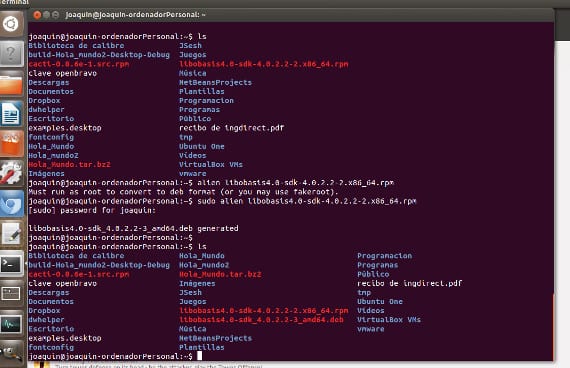
कसे उबंटू ती मुलगी आहे डेबियन, सर्वात शिफारस केलेली गोष्ट म्हणजे आपण फक्त पॅकेज रुपांतरित केले आणि एकदा त्याचे रूपांतरण केले की आपण ते हाताळता डेब. परंतु अशी वेळ येईल जेव्हा आपण रूपांतरित आणि स्थापित करायचा असेल तर दरम्यान ठेवा उपरा y पॅकेज नाव आणि सिस्टीम काय करते ते रूपांतरित करण्याबरोबरच ती स्थापित करा.
हे एक मूलभूत ट्यूटोरियल आहे परंतु मला असे वाटते की काहीवेळा मूलभूत आणि जुन्या आपल्याला वर्तमानपेक्षा जास्त त्रासातून मुक्त करतात. शुभेच्छा.
अधिक माहिती - आरपीएम फायली डीबमध्ये रुपांतरित करा आणि त्याउलट पॅकेज कनव्हर्टरसह
प्रतिमा - विकिपीडिया